Содержание
Некоторые модели материнских плат оснащаются светодиодным индикатором CPU Led, который находится недалеко от процессора. В нормальной ситуации он загорается буквально на секунду при включении компьютера и затем гаснет. Но в некоторых случаях он не гаснет, а продолжает гореть красным цветом, при этом на мониторе нет изображения, хотя кулеры крутятся.

Вот так выглядит горящая на плате лампочка CPU_Led
В данной статье мы рассмотрим такую ситуацию, при которой на материнской плате горит красная лампочка cpu led и дальше компьютер не включается.
Что это за индикатор?
Как многим должно быть известно, при включении компьютера происходит тест основных его компонентов, среди которых есть процессор. CPU Led является индикатором прохождения теста процессора. Если с ним все хорошо, то буквально через секунду после включения он гаснет, если же есть какие — то проблемы на этапе тестирования процессора, то CPU Led продолжает гореть.
Стоит учесть, что если данный индикатор горит постоянно, то это не дает 100% гарантии наличия проблем именно с процессором. Да, проблема выявлена на этапе теста процессора, но вот в нем ли дело?
Причины проблемы
Приведем перечень возможных причин возникновения проблемы с горящим индикатором CPU Led в порядке убывания, начиная с самой распространенной.
- Плохой контакт процессора с разъемом сокета.
- Проблемы с блоком питания.
- Неверные настройки BIOS.
- Отказ оперативной памяти.
- Проблемы с самим процессором и/или материнской платой.
Сейчас мы более подробно остановимся на каждой из причин и расскажем о вариантах их устранения.
Варианты решения
Для начала нужно вспомнить после чего проявилась проблема с горящим индикатором CPU Led. Может была разборка или чистка компьютера, установка новых деталей, прошивка BIOS и так далее. Скачки электричества в сети, гроза, удар по системнику ногой или его падение также могут быть причинами.
Плохой контакт процессора в разъеме
Это самая распространенная причина. Поэтому с нее лучше и начинать. Вам нужно аккуратно снять систему охлаждения процессора и достать его из разъема. Далее смотрим все ли ножки целые и не загнутые. Напомним что у Intel ножки находятся в разъеме (сокете), а у AMD на процессоре.

Снятие системы охлаждения процессора
Если все нормально, то ставим все на место и пробуем включать компьютер.
Сброс BIOS и перестановка оперативной памяти
Следующим шагом будет сброс BIOS и извлечение всех модулей оперативной памяти из разъемов. Попробуйте поменять память местами, установите ее по отдельности в каждый разъем, так как не исключено, что имеются проблемы с разъемами оперативной памяти на материнской плате или с самой памятью.

Извлечение модуля оперативной памяти
Если проблема появилась после замены процессора, то не исключено что новый процессор не совмести с материнской платой или с версией BIOS на ней. Чтобы это проверить достаточно зайти на официальный сайт материнской платы и посмотреть список официально поддерживаемых моделей процессора.
Проверка блока питания
Блок питания лучше не просто прозвонить, а именно заменить на другой, заведомо рабочий, например одолжив его у знакомых, так как зачастую блоки питания нормально работают без нагрузки, а вот под нагрузкой проявляют все свои проблемы.

Замена блока питания
Обратите внимание на разъем питания процессора. Достаньте его и посмотрите не обуглился ли он.

4 пиновый конектор питания процессора
Отключение всех дополнительных устройств
Также стоит попробовать отключить от материнской платы жесткие диски, DVD приводы, различные сетевые и звуковые карты. Пробуем запустить компьютер без видеокарты и смотрим не гаснет ли CPU Led в каком — то из вариантов.
Проверка процессора и материнской платы
Если ничего из вышеперечисленного вам не помогло и CPU Led по прежнему горит, то остается только материнская плата или процессор. Здесь нужно по возможности попробовать поставить другой процессор, одолжив его у кого — то, или ваш процессор попробовать на другом совместимом компьютере. После этого сразу станет понятно с чем конкретно проблема и что нужно менять.
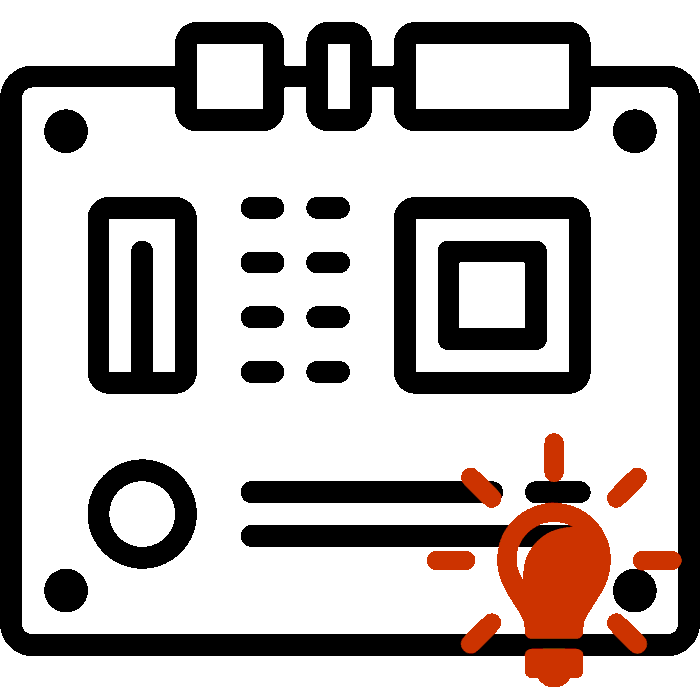
Практически на всех материнских платах имеется небольшой индикатор, отвечающий за ее состояние. При нормальной работе он горит зеленым цветом, однако при возникновении каких-либо ошибок он меняется на красный. Сегодня мы разберем основные причины появления такой проблемы и детально опишем методы ее решения.
Решаем проблему с красной лампочкой на материнской плате
В большинстве ситуаций подобная неисправность возникает после определенных действий пользователя с компьютером, например, была заменена термопаста или выполнялась чистка от пыли с предварительным разбором основных деталей. Давайте рассмотрим способы решения, начиная с самого простого.
Способ 1: Звуковые сигналы BIOS
При наличии ошибок и невозможности старта операционной системы BIOS издаст соответствующие звуковые сигналы, которые и являются кодом этой проблемы. Расшифровка звуков у каждого производителя своя, а комбинаций существует множество. Советуем обратиться за помощью к другой нашей статье по ссылке ниже, чтобы разобраться с этим вопросом.
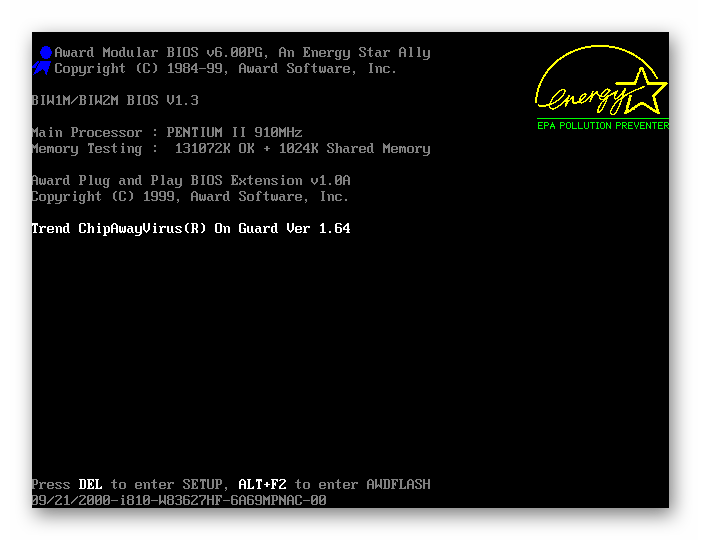
Выяснив источник неисправности, можно переходить к ее решению, отыскав соответствующие варианты на нашем сайте или других открытых источниках информации. Если в корпусе или на материнской плате отсутствует спикер, сигналы издаваться не будут, поэтому так просто причину поломки и не определить. Придется перебирать главные варианты вручную.
Способ 2: Проверка оперативной памяти
Ошибки оперативной памяти – основной фактор возникновения красной лампочки на системной плате. Проверить ОЗУ можно достаточно просто. Если вы используете одну плашку, переместите ее в другой свободный разъем. При установке нескольких плашек советуем проверить каждую по очереди. Обратите внимание и на контакты. При необходимости очистите их сухой тряпкой от пыли и другого мусора. Детальные инструкции по установке ОЗУ вы найдете в материале ниже.
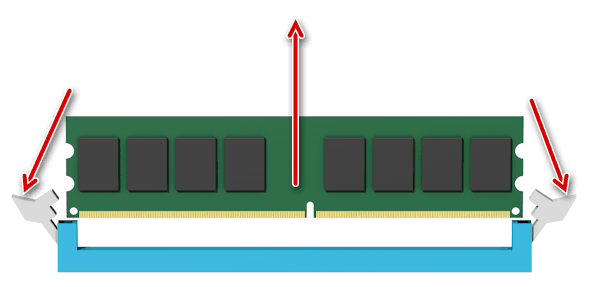
Когда вы только приобретаете планку RAM, важно убедиться в том, что она подходит материнской плате, ведь разные модификации несовместимы между собой.
Способ 3: Проверка процессора
Проблемы с процессором в основном возникают после его замены или нанесения новой термопасты. Даже один погнутый контакт может повредить всю систему, вызвав появление красной лампочки. Проверка CPU начинается со снятия кулера. Данной процедуре посвящена другая наша статья, которую вы найдете по следующей ссылке.

Далее необходимо отодвинуть держатель и аккуратно извлечь процессор. Убедитесь, что с ножками все хорошо и они не погнуты.

Если при разборе вы заметили, что область вокруг CPU и само комплектующее имеют достаточно высокую температуру, потребуется решить проблему с перегревом, поскольку именно она может провоцировать появление других неисправностей. О том, как обеспечить хорошее охлаждение, читайте далее.
Способ 4: Проверка жесткого диска
Неисправности в работе жесткого диска реже вызывают подобные проблемы, однако такие случаи бывают. В первую очередь рекомендуется отключить его от материнской платы и запустить систему, обратив внимание на звуковые сигналы BIOS. Они могут подсказать, где искать решение. Кроме этого рекомендуем попробовать задействовать другой разъем SATA и проверить сам кабель на наличие повреждений.
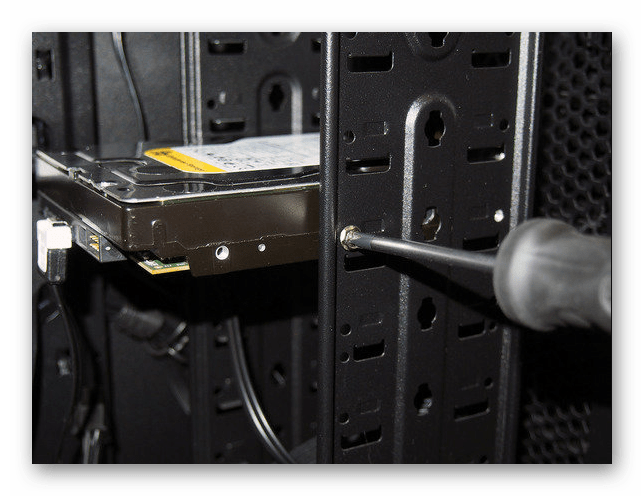
Способ 5: Проверка питания
Важно обеспечить все комплектующие достаточным количеством электроэнергии. Убедитесь в том, что при запуске компьютера все кулеры вращаются, жесткий диск работает. Советуем рассчитать потребляемое количество Ватт вашей системой и сравнить их с мощностью блока питания. Осуществить это можно, воспользовавшись специальным сервисом.

Если вы обнаружили, что питания не хватает, выполните замену блока. Подробнее об этом читайте в других наших материалах по ссылкам ниже.
Способ 6: Сброс настроек BIOS
Прибегать к использованию данного метода стоит только когда предыдущие не принесли никакого результата. Дело в том, что сбои в работе BIOS или неправильно выставленные настройки могут мешать корректному запуску компьютера. Поэтому мы рекомендуем сбросить настройки до заводских, руководствуясь инструкцией из другой нашей статьи по ссылке ниже.

В случае обнаружения физических неисправностей любого из проверенных комплектующих следует обратиться в сервисный центр для дальнейшей диагностики или ремонта. Не пытайтесь исправить поломку вручную, если сталкиваетесь с подобной ситуацией впервые и смутно представляете, что нужно делать в сложившейся ситуации, лучше довериться специалистам.
Отблагодарите автора, поделитесь статьей в социальных сетях.
Помогла ли вам эта статья?
Еще статьи по данной теме:
Добрый день. В последнее время индикатор на передней панели корпуса ПК при включении минуту горит зелёным, а потом все время красным. что это может значить? Я не знаю что значит «лампочка на материнской плате». Это какой из двух индикаторов вы имеете ввиду? их всего два, но один сразу горит красным, а второй должен гореть зеленым. Но я находила в других статьях, что зеленым горит индикатор питания.
Дополнение:
на моём Пк
1. кнопки перезагрузки нет – есть только одна большая кнопка для включения
2. вверху, а не на передней панели расположены
Кнопка включения режима ожидания с индикатором системы питания и
Индикатор, горящий красным цветом, который показывает работу жесткого диска — винчестера. Этот индикатор на моём ПК зажигается тогда, когда компьютер «думает».
3. на передней панели находится индикатор питания. И вот он должен быть зеленым, а фактически зеленый только не более минуты при включении, а потом все время красный. Также он зеленый , если я выбираю для ПК режим сна.
Я обратилась к системному администратору, он посоветовал проверить аидой64 температуру и основные параметры. Сказал, что все нормально и волноваться не о чем. Но я все же переживаю.
В дополнение к предыдущему комментарию. я не смогла указать свой иэл, так как поле для заполнения недоступно, чтобы навести на него курсор. Появляется слева боковая линия со стрелкой, которая выбрасывает в начало статьи.
Здравствуйте, Елена. Скорее всего, причин переживать действительно нет, если компьютер работает нормально, без тормозов и проблем с загрузкой, тем более, Aida64 показывает нормальные температуры. Дело в том, что лампочки не передней панели корпуса часто могут просто сбоить, выводя неправильные цвета индикаторов. Возможно, дело касается подачи сигнала или проблем с цветом индикатора, поэтому на эти данные обращать внимание не стоит. Лампочка материнской платы находится внутри корпуса, поэтому его придется разобрать, чтобы увидеть каким цветом горит этот светодиод.
Задайте вопрос или оставьте свое мнение Отменить комментарий
После анонса фирмой AOpen материнской платы с ламповым выходным каскадом компьютерное сообщество раскололось на 3 части. Одни посчитали этот шаг долгожданной революцией в мире компьютерного аудио, другие сочли верхом кретинизма, третьи по достоинству оценили маркетинговый ход фирмы, привлёкшей к себе сразу столько внимания.
Не удержусь и приведу рекламную композицию с сайта AOpen.

Так или иначе, но материнская плата попала в нашу тестовую лабораторию, и мы с удовольствием приступили к тестированию.
Коробка от платы разделена на две части: в одной из них содержится сама плата, в другой — расположена лампа Sovtek 6922 и заглушка на заднюю панель с аудиофильскими проводами CARDAS.
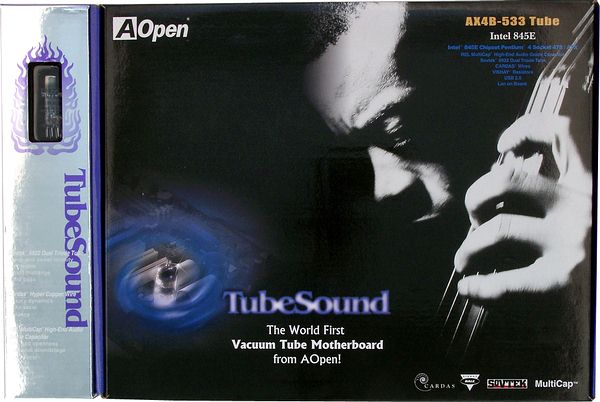


Что интересно, используется вакуумная лампа фирмы SOVTEK, изготовленная в России. Поиск по интернету подскажет, что лампы этого производителя не гнушаются использовать в профессиональной и аудиофильской аппаратуре различные именитые фирмы (к примеру, немецкий производитель профессионального оборудования Behringer). Впрочем, специальное руководство от AOpen, которое освещает все подробности и детали вокруг ламповой темы, предлагает поэкспериментировать ещё с парой десятков аналогичных ламп различных производителей — от Philips до Telefunken. Изделие российской фирмы вероятно применено исключительно изсоображений лидерства по критерию «цена/качество».

Вообще, смысл применения лампового каскада в предусилителе заключается именно в смягчении звука и придании ему некоей особенной аудиофильской теплоты.
Звуковую подсистему материнской платы составляют:
- AC’97-кодек Realtek ALC650;
- Вакуумная лампа (двойной триод) Sovtek 6922 (Made in Russia), с возможностью замены на любую аналогичную;
- Конденсаторы ELNA в схеме питания лампы;
- Медные провода CARDAS между усилителем и разъёмами;
- Конденсаторы REL MultiCap в аудиотракте;
- Резисторы VISHAY.
Таким образом, качество призваны обеспечивать не только одна лампа, но и вся обвязка. На наш взгляд, есть лишь «небольшой» промах с устройством, которое, собственно, обеспечивает формирование звука: ЦАП AC’97-кодека Realtek ALC650 нельзя назвать Hi-End преобразователем. Больше подошёл бы дорогой аудиофильский ЦАП на шине I2S от Burr-Brown или Crystal. На худой конец даже AC’97-кодек от Analog Devices.
Достоинство же Realtek ALC650 заключается в невероятной дешевизне, 6-канальности и лёгкости интеграции в материнскую плату с современными чипсетами. А по мнению инженеров AOpen, лампа может дать нечто особенное, что сгладит несовершенство дешёвого преобразователя и придаст звуку волшебство.
Принципиальная схема лампового каскада на триоде выглядит следующим образом.

Триод — одна из самых примитивных ламп, аналог транзистора. Она состоит из анода (1), катода (3) и управляющего электрода — сетки (2). Однако, в Hi-End технике есть принцип: чем меньше звеньев в цепи и чем они качественнее каждый в отдельности, тем более качественный тракт в целом. С этой точки зрения двойной триод — отличный выбор для предварительного стереоусилителя на лампах.
В работе сама лампа выглядит не так романтично, как на рекламной иллюстрации. Она не сильно светится и даже не подмигивает в такт музыке. 🙂

Большее впечатление производят конденсаторы, которые своими габаритами обязаны высоким напряжением, под которым работает лампа.
Ламповый каскад приводится в действие перемычкой на плате и включением специальной опции в БИОСе.
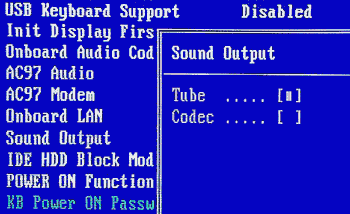
Ещё одна интересная вещь, реализованная инженерами AOpen, это прошитый в БИОС проигрыватель компакт-дисков, который вызывается на экран компьютера сразу после включения, если удерживать нажатой клавишу Insert.

Что характерно, проигрывание в этом случае ведётся, увы, по аналоговому шнурку, задействуя ЦАП в CD-ROM приводе. Впрочем бонус есть бонус. Необычно, оригинально, а что ещё нужно?
Естественно, что тестировали мы в Windows, задействуя в качестве преобразователя ЦАП кодека на материнской плате.
Программное обеспечение не представляет собой ничего необычного. В трее появляется специальный значок, который вызывает менеджер управления программным звуком.
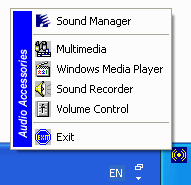
На первой вкладке можно выбрать тип реверберации.
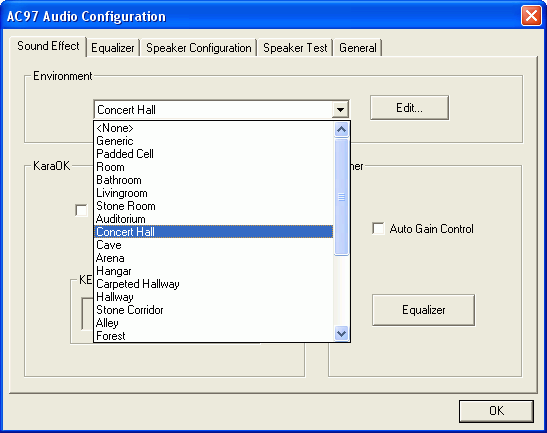
Её качество весьма среднее, но сойдёт для встроенного звука и мультимедийных колонок.

Вторая вкладка — цифровой эквалайзер.
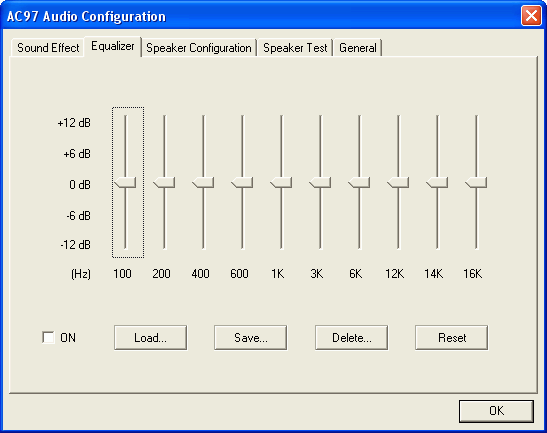
На третьей вкладке ПО к кодеку демонстрирует современный безумный уровень гибкости конфигурирования, когда любой вход может работать как выход.

Следующая вкладка тестирование спикеров.

И, наконец, версия DirectX, кодека и драйверов.
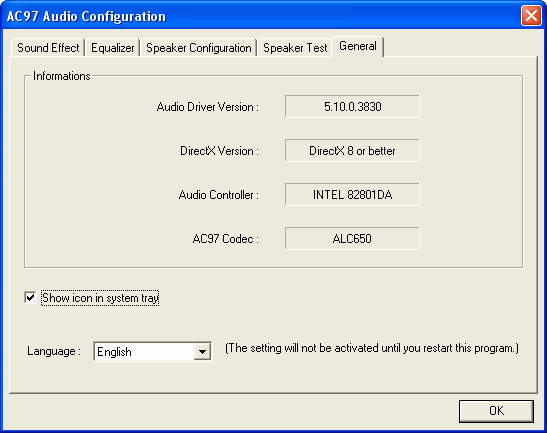
Тестовые прослушивания
Но, не будем тянуть время и испытывать терпение читателей. Перейдём непосредственно к слуховым тестам.
Тестирование осуществлялось с использованием в качестве эталона звучания профессиональной звуковой картой Lynx Two (
$1400) и активной компьютерной акустики Event 20/20 bas (
$1000). Также привлекались мультимединые деревянные колонки Microlab SOLO-1 ($50) и тот же кодек, но в обычной материнской плате под процессор Athlon XP.
Тесты показали:
- несмотря на мои самые худшие предчувствия и предубеждения к ламповой технике, звук не был полным отстоем!
- по сравнению с оригиналом, характер звучания кодека совместно с ламповым каскадом можно охарактеризовать как мягкий, со сглаженной атакой и несколько смазанными деталями, с существенными искажениями на высокой громкости;
- звук был интереснее, чем просто у кодека, но до Hi-End ещё далековато;
- наиболее хорошо удавались акустические композиции с записью живого исполнения; с электронной музыкой, где важна резкая атака и детальность звучания, ламповый каскад справляется не очень.
Общее впечатление. Эдакий пейзаж через замутнённое стекло: с одной стороны, менее реально, с другой — кому-то больше понравится именно так.
Тесты в наушниках Sennheiser HD600 материская плата с ламповым каскадом не прошла. Несмотря на использовавшееся специальное 1/4"-гнездо для подключения наушников, выходной каскад, вероятно, не смог их нормально раскачать без перегрузки. При проигрывании стоял треск на любой громкости.
Объективное тестирование
Как и всегда, для измерений мы использовали разработанную нами программу RMAA4.0.
Таким образом, спектрограммы явно показывают нам обогащение звука как тёплыми чётными гармониками, так и достаточно высокой нечётной. На 50% громкости дальше четвёртой гармоники искажений нет, так что это тот самый «ламповый звук», который нам обещали. На максимальной громкости перегрузка выходного тракта. Также стоит отметить низкий уровень сигнала (-10 дБ по отношению к стандартному уровню -10 dBV) и малую перегрузочную способность тракта.
Выводы
 Материнская плата AOpen AX4B-533 Tube — грамотный маркетинговый ход производителя главным образом по привлечению к себе внимания. Возможно, это также интересное решение для энтузиастов аудиофильского звучания и всех, ностальгирующих по «старым добрым» лампово-виниловым временам. Ламповый звук хорошо чувствуется при прослушивании на качественной аппаратуре, но не сказать чтобы полностью преображает звук. Узкое место в данном случае кроется в дешёвом AC’97-кодеке. Если бы производитель применил ЦАП подобающего высокого класса, использование лампового каскада было бы более оправдано.
Материнская плата AOpen AX4B-533 Tube — грамотный маркетинговый ход производителя главным образом по привлечению к себе внимания. Возможно, это также интересное решение для энтузиастов аудиофильского звучания и всех, ностальгирующих по «старым добрым» лампово-виниловым временам. Ламповый звук хорошо чувствуется при прослушивании на качественной аппаратуре, но не сказать чтобы полностью преображает звук. Узкое место в данном случае кроется в дешёвом AC’97-кодеке. Если бы производитель применил ЦАП подобающего высокого класса, использование лампового каскада было бы более оправдано.






